11 poprawek: nie można wprowadzić tekstu w terminalu w systemie Linux
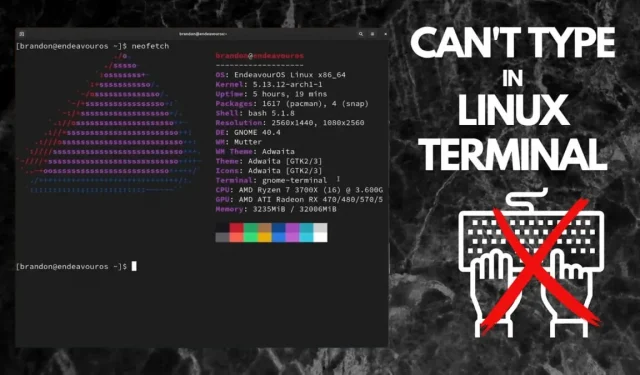
Czy otworzyłeś terminal Linux, aby utworzyć plik skryptu, ale terminal ciągle się zawiesza lub nie rozpoznaje, co piszesz? Używanie poleceń terminala to najskuteczniejszy sposób poruszania się po wszystkich dystrybucjach Linuksa.
Nawet najlepsze narzędzia mają swoje wady. W tym artykule omówiono proste rozwiązania problemu z typem przechyłki kolejowej w terminalu na urządzeniach z systemem Linux.
Dlaczego nie możesz wpisać w terminalu Linux?
Powłoka BASH dostarczana przez Linuksa jest najpotężniejszym terminalem, jaki kiedykolwiek powstał, i jest bogatsza w funkcje niż PowerShell firmy Microsoft.
Doświadczeni użytkownicy Linuksa napotykają problemy, w których niektóre klawisze klawiatury nie są rozpoznawane lub różne znaki kontrolne są nie na miejscu podczas korzystania z terminala.
Po przejrzeniu niektórych najlepszych odpowiedzi na wątek pytań dostarczonych przez społeczność internetową, oto kilka powodów, dla których problem „Nie można wpisać w terminalu” występuje w systemie Linux:
- Okno terminala może nie zostać wybrane lub uruchomione w trybie tylko do odczytu podczas wpisywania poleceń.
- Z powodu nieznanego wpisu w plikach konfiguracyjnych terminala, terminal może zignorować każde naciśnięcie klawisza lub źle zrozumieć znak kontrolny.
- Ze względów bezpieczeństwa kursor terminala nie będzie wyświetlał znaków klawiatury podczas wprowadzania hasła w powłoce logowania.
- Procesy w tle lub zadania uruchomione w innym oknie terminala mogą spowodować zawieszenie bieżącego z powodu intensywnego używania dysku twardego.
- Niektóre wbudowane edytory tekstu systemu Linux, takie jak vim, nie wyświetlają tego, co wpisujesz w trybie poleceń.
- Wadliwa klawiatura lub inne awarie sprzętowe mogą spowodować niemożność pisania w terminalu w systemie Linux.
Jak naprawić problem z pisaniem w terminalu w systemie Linux?
- Sprawdź, czy okno terminala systemu Linux ma fokus
- Sprawdź, czy podczas logowania wprowadzasz hasło
- Uruchom ponownie terminal z systemem Linux.
- Sprawdzanie przerw spowodowanych operacjami w tle
- Wyłącz tryb tylko do odczytu
- Sprawdzanie błędów podczas korzystania z systemu Linux przez połączenie SSH
- Sprawdź i edytuj plik systemowy. wejścierc
- Zamknij inne uruchomione aplikacje, aby zmniejszyć obciążenie dysku twardego
- Upewnij się, że klawiatura i inne urządzenie wejściowe są prawidłowo podłączone
- Pliki konfiguracji terminala twardego resetu
- Uruchom ponownie system operacyjny Linux
1. Sprawdź, czy okno terminala Linux ma fokus
Podczas wielozadaniowości możesz napotkać problem „Nie można wpisać terminala w systemie Linux” po prostu dlatego, że okno terminala, do którego zamierzasz wysłać sygnał klawiatury, nie jest zaznaczone / nieostre.
- Przed wprowadzeniem jakichkolwiek poleceń kliknij raz w oknie terminala, aby je wybrać i dać Linuksowi odpowiednie wyjaśnienie, gdzie chcesz pisać.
- Innym prawdopodobnym powodem tego problemu jest ciągła ingerencja niektórych aplikacji działających w tle. Dowiedz się, czy wyskakujące okienko sprawia, że terminal jest nieostry.
- Ze względu na niewidoczne reguły zarządzania oknami, terminale KDE często napotykają problem typu Cant Type in Terminal w systemie Linux.
- Taka reguła nigdy nie może ustawić fokusu terminala, umieścić go w ustalonej lokalizacji ani automatycznie zwinąć.
- Aby wyświetlić te reguły, kliknij prawym przyciskiem myszy pasek tytułu okna terminala > Więcej działań > Ustawienia specyficzne dla aplikacji.
- Upewnij się, że wszystkie pola wyboru na karcie Rozmiar i położenie nie są zaznaczone.
- Przejdź do Wygląd i poprawki i włącz zapobieganie kradzieży skupienia i ochronę skupienia.
- Wybierz Pamiętaj dla każdego.
- Kliknij OK, aby wyjść.
2. Sprawdź, czy podczas logowania wprowadzasz hasło
Problem „Nie można wpisać w terminalu” w systemie Linux jest normalny, jeśli wpiszesz hasło:
- Ze względu na prywatność Linux nie wyświetla hasła na terminalu, gdy próbujesz użyć polecenia z uwierzytelnieniem roota, takiego jak sudo nano /etc/hosts.
- Podczas gdy wprowadzanie hasła w innym miejscu może wyświetlać gwiazdki lub kropki, terminal Linux nie wyświetli niczego jako silnego środka bezpieczeństwa.
- Aby obejść tę sytuację, wprowadź hasło w powłoce logowania i naciśnij Enter.
- Jeśli twoje hasło jest nieprawidłowe, naciśnij Ctrl + Z lub Ctrl + C, aby zatrzymać proces w dowolnym typie terminala.
3. Uruchom ponownie terminal z systemem Linux.
Problem „Nie można wpisać w terminalu” może wystąpić podczas emulacji terminala Linux za pośrednictwem podsystemu Windows dla systemu Linux (WSL). Prosty restart terminala rozwiąże ten problem:
- Zamknij okno terminala, klikając przycisk „Wyjdź” w prawym górnym rogu.
- Możesz także wpisać exit w terminalu i nacisnąć Enter.
- Uruchom ponownie terminal za pomocą polecenia wsl w programie PowerShell lub uruchom zainstalowane jądro systemu Linux z menu Start.
4. Sprawdź, czy nie występują przerwy w operacjach w tle
Często nie doceniamy, ile czasu zajmie wykonanie określonych zadań. Jeśli po wykonaniu polecenia terminal zawiesza się i nie reaguje na sygnały klawiszy, być może nie wykonał poprzedniego zadania:
- Kliknij niereagujący terminal i naciśnij jednocześnie klawisze Ctrl+Z, aby wstrzymać dowolne uruchomione lub oczekujące zadanie.
- Jeśli terminal odzyska sprawność po zawieszeniu, uruchom polecenie bg, aby wznowić zadanie w tle.
- Możesz także nacisnąć Ctrl + C, aby zatrzymać uruchomiony proces i wyjść z aplikacji. Wymuszone zamknięcie usunie całą niezapisaną pracę.
5. Wyłącz tryb tylko do odczytu
Terminal gnome używany przez Ubuntu zapewnia tryb tylko do odczytu, który może prowadzić do problemu typu Cant Type w terminalu w systemie Linux:
- Włączenie trybu tylko do odczytu powoduje odrzucenie sygnału klawiatury na terminalu.
- Możesz go wyłączyć, klikając ikonę „Menu” na pasku tytułowym terminala i wyłączając funkcję „Tylko do odczytu”.
6. Sprawdź, czy nie występują awarie podczas korzystania z terminala przez połączenie SSH
Podczas zdalnego korzystania z powłoki Linux przez połączenie SSH, wszelkie awarie sieci lub nagłe zakończenie sesji mogą spowodować zawieszenie terminala Linux lub brak możliwości zobaczenia, co piszesz:
- Wykonaj „~”. lub użyj kombinacji Ctrl + D, aby zakończyć aktywną sesję SSH. Zaloguj się ponownie, używając swoich poświadczeń.
- Wpisz stty sane i naciśnij Enter. To polecenie stty zresetuje wszystkie ustawienia terminala do ich wartości domyślnych.
- Jeśli terminal nadal się zawiesza, uruchom ponownie komputer hosta lub router.
- Skontaktuj się z usługodawcą internetowym, aby znaleźć problem z łącznością, jeśli terminal zachowuje się nagle lub odpowiada krótko.
7. Sprawdź i edytuj plik systemowy. wejścierc
Jeśli możesz pisać w terminalu, ale niektóre znaki nie są wyświetlane, plik konfiguracyjny terminala „.inputrc” może być uszkodzony.
- W przeszłości mogłeś przypadkowo odfiltrować niektóre znaki z powodu wprowadzenia nieprawidłowego parametru.
- Na przykład użycie powiązania TAB:menu-complete zamiast po prostu TAB:menu-complete zignoruje sygnały klawiatury z literą „b”, ponieważ „bind” nie jest rozpoznawanym słowem kluczowym w pliku. wejścierc.
- Użyj dowolnego edytora Linuksa, aby sprawdzić „~/.inputrc” i „/etc/inputrc”. Usuń wszystko, co wcześniej wpisałeś lub dowolny znak, który wydaje ci się nietypowy i zapisz go.
8. Zamknij inne uruchomione aplikacje, aby zmniejszyć obciążenie dysku twardego
Wielozadaniowość na urządzeniu z systemem Linux może wydawać się łatwa, ale jednoczesne uruchamianie wielu aplikacji wymagających dużych zasobów może powodować problem „Nie można wprowadzić tekstu w terminalu” w systemie Linux.
- Zawsze możesz wyjść z zadań, które nie odpowiadają lub trwają zbyt długo, naciskając skróty klawiaturowe Ctrl + C.
9. Upewnij się, że klawiatura i inne urządzenie wejściowe są prawidłowo podłączone
Trudno uwierzyć w najbardziej prawdopodobne wyjaśnienie, ale niemożność pisania w terminalu Linux może być spowodowana wadliwym połączeniem między klawiaturą a portem szeregowym USB lub uszkodzonymi klawiszami klawiatury:
- Podłącz dowolną zewnętrzną klawiaturę i spróbuj wpisać w terminalu.
- Problemem jest wadliwa klawiatura, jeśli możesz teraz z powodzeniem pisać.
- Skontaktuj się z technikiem komputerowym, aby znaleźć problemy z wewnętrzną klawiaturą.
10. Pliki konfiguracji terminala twardego resetu
Resetowanie ustawień terminala do wartości domyślnych jest często najlepszym rozwiązaniem problemu z pisaniem na terminalu w systemie Linux.
- Gdy terminal jest otwarty, wpisz reset i naciśnij Enter.
- Możesz także uruchomić polecenie reset -c, aby po prostu zresetować symbole odpowiedzialne za ten problem.
11. Uruchom ponownie system operacyjny Linux.
Jako ostateczną opcję całkowicie zrestartuj Linuksa. Problem może nie być związany z terminalem. Coś innego mogło spowodować zawieszenie systemu. Jeśli wszystkie inne rozwiązania zawiodą, zrestartuj cały system, a nie tylko instancję terminala.
- Wpisz restart w terminalu i naciśnij Enter.
Wniosek
Chociaż problem „Nie można wprowadzić tekstu w terminalu” w systemie Linux może wydawać się trudny do rozwiązania, mamy nadzieję, że rozwiązania przedstawione w tym artykule pomogą ci szybko wrócić do zadania skryptowego.



Dodaj komentarz